
近期有用户反馈在打开AutoCad 2007的时候频繁出现卡死的情况,并提示还提示0x00000FD堆栈溢出,重启电脑和重装软件都无法解决。针对该问题小编整理了一些方法供大家参考。
1、排除了系统的问题就可能是软件的原因,但是我们重装之后,问题还是存在,那就不是软件的原因,那就可能是我们打开的文件问题,可是我们换了别的文件打开,还是有问题,那就排除了打开文件的因素;
2、剩下的问题就出在了打开CAD的时候运行的文件的上面了。大家都知道在打开CAD的时候,它会加载许多的预置文件,此次堆栈溢出的问题就出现在这些文件上面,其中的某个文件将CAD卡死了。
我们用CAD的时候,经常打开图纸,有时候遇到图纸太大或者别的原因导致CAD卡死,重新打开会发现CAD崩溃,提示堆栈溢出的问题。重启电脑,重装软件都不能解决。当然重装系统,再重装CAD是肯定能解决的。网友们也提出了多种解决问题的办法,但是作为亲身经历者,不少人看的是模棱两可,可能部分网友也是稀里糊涂的将问题解决。下面就根据我的亲身经历,将这个问题的解决办法详细介绍一下。
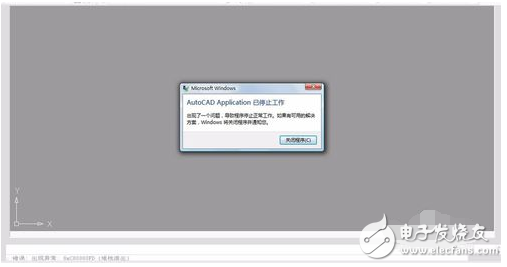
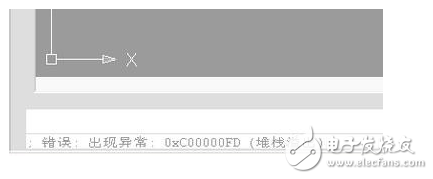
遇到上面出现的CAD堆栈溢出问题的时候,基本可以排除系统,软件的原因。因为是卡死之后,才出现的崩溃,之前一直可以正常使用,所以基本可以排除系统的原因。即要是不兼容,在你安装好之后,首次运行不兼容的问题大都会暴露了。大家都知道在打开CAD的时候,它会加载许多的预置文件,此次堆栈溢出的问题就出现在这些文件上面。其中的某个文件将CAD卡死了。
这些预置文件大都是在C盘的。不管你的CAD是否安装在C盘,这些文件都是在C盘的用户文件夹里面的。具体请参看下图的路径,其他版本的CAD路径大致相同。图中打了马赛克的地方,是自己的用户名,一般默认是Administrator.参考路径C:\Users\Administrator\AppData\Roaming\Autodesk\AutoCAD 2007\R17.0
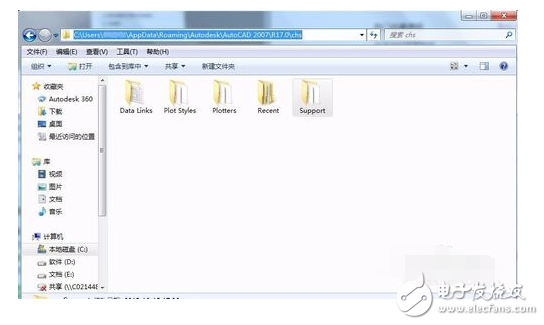
在这些文件夹中的某个运行的文件有问题。但是你直接找是找不到的,这个文件是看不到的。我们就要借助查找大文件的工具,这里使用的是360卫士自带的查找大文件功能为例介绍。具体 *** 作的步骤请看下面的图片示例
首先打开360卫士,然后点击右下角的“更多”;
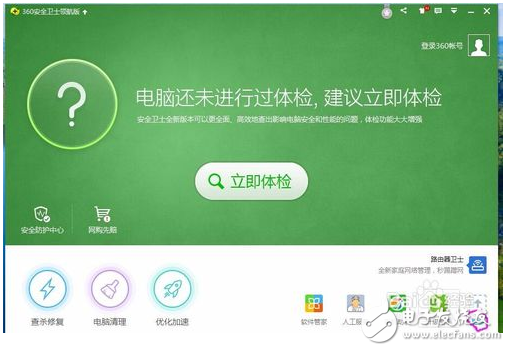
然后在d出来的界面中,点击“查找大文件”;
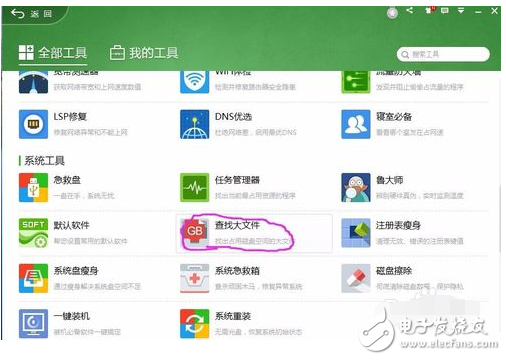
然后点击“本地磁盘c”;
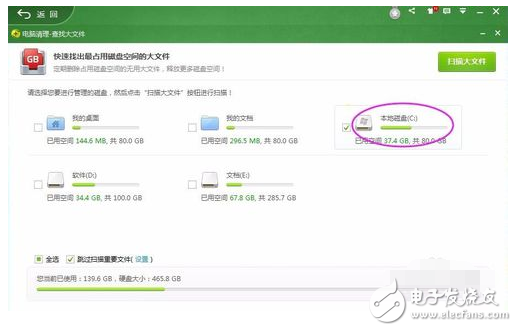

在最后一步的时候,我们在找出的文件中,搜索出Acaddoc.lsp.这个文件(路径跟上面图示C盘的那个大致相同),50多M,就是这个文件将CAD卡死了。我们只要把这个文件删除掉,CAD就可以重新运行了。有朋友说其他版本的堆栈溢出问题也可以用这种方法解决,但本人没有机会亲测。希望能帮助到大家
欢迎分享,转载请注明来源:内存溢出

 微信扫一扫
微信扫一扫
 支付宝扫一扫
支付宝扫一扫
评论列表(0条)